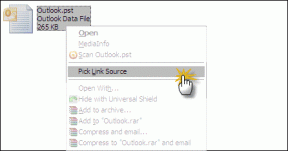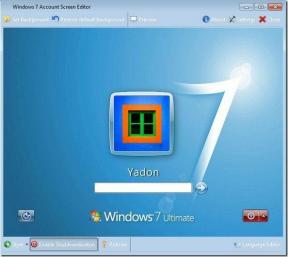Las 6 soluciones principales para el error "Ruta demasiado larga" al extraer un archivo ZIP en Windows 10 y 11
Miscelánea / / September 15, 2023
El sistema operativo Windows contiene soporte nativo para extraer archivos ZIP y está experimentando para agregar soporte para otros formatos de archivo en Windows 11. Sin embargo, algunos usuarios encuentran el error "Ruta demasiado larga" cuando extrayendo un archivo en su PC.
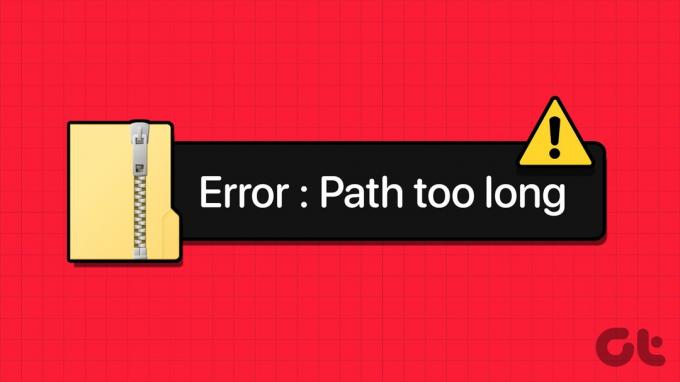
Las posibles razones de este error incluyen una falla en el Explorador de Windows, nombres de archivos inusualmente largos y falta de compatibilidad con rutas de archivos largas. Enumeraremos seis métodos para resolver el problema y ayudarlo a extraer el archivo ZIP con éxito.
1. Reinicie el Explorador de Windows
Windows Explorer ofrece soporte de interfaz para muchas aplicaciones del sistema y, si encuentra un problema técnico, es posible que tenga problemas con el Explorador de archivos. Entonces, necesitas reiniciar el proceso usando Administrador de tareas. Así es cómo:
Paso 1: Presione el método abreviado de teclado Control + Shift + Enter para abrir el Administrador de tareas.
Paso 2: Haga clic en la barra de búsqueda y escriba explorador en eso. Presione Enter para buscar el proceso.
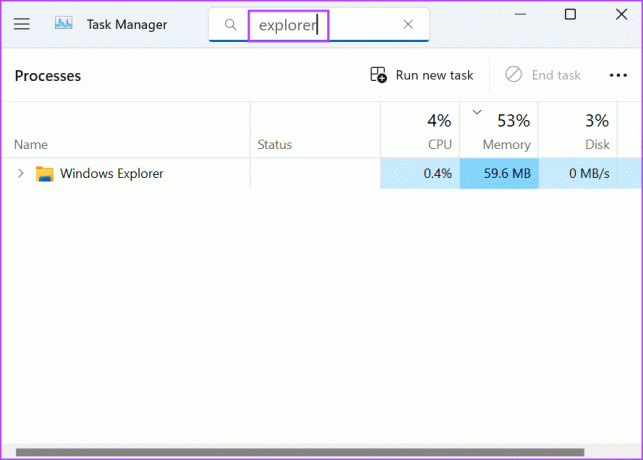
Paso 3: Haga clic derecho en el proceso del Explorador de Windows y seleccione la opción Reiniciar.
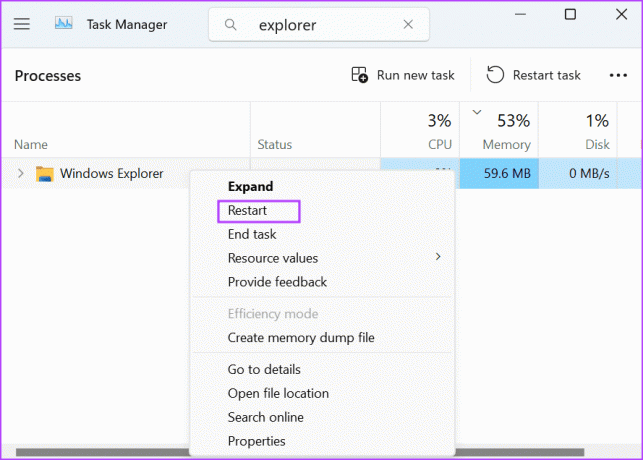
La pantalla de su PC parpadeará brevemente mientras se reinicia el proceso del Explorador de Windows. Sin embargo, todas las ventanas de aplicaciones abiertas permanecerán como estaban.
2. Cambiar el nombre del archivo ZIP
Si el nombre del archivo ZIP es demasiado largo, puedes intentar cambiar el nombre del archivo a un nombre más corto. Haga clic derecho en el archivo ZIP y luego seleccione la opción Cambiar nombre en el menú contextual. Escriba un nombre corto y luego presione Entrar para cambiar el nombre del archivo.
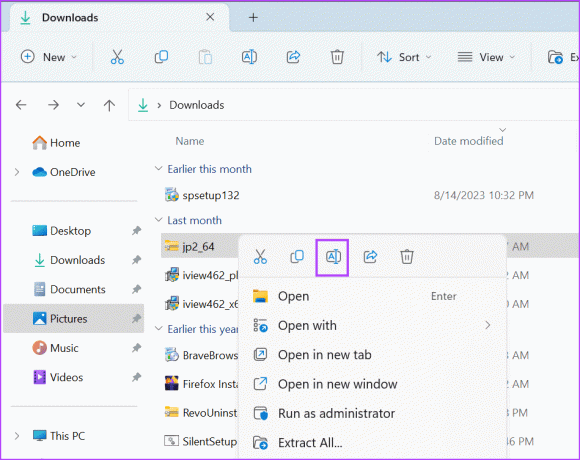
Haga clic derecho en el archivo renombrado y seleccione la opción Extraer todo. Compruebe si la operación de extracción fue exitosa o no.

3. Extraiga los archivos al directorio raíz
Intentar extraer un archivo almacenado ubicado en lo profundo de un directorio puede causar un problema. Windows también incluye la estructura de carpetas en el nombre del archivo y puede volverse innecesariamente larga al extraer el archivo.
Una solución sencilla para esto es extraer el archivo a la raíz de la unidad. La ruta más simple reducirá la cantidad de caracteres y lo ayudará a extraer exitosamente el archivo ZIP. Así es cómo:
Paso 1: Presione el método abreviado de teclado Windows + E para abrir el Explorador de archivos.
Paso 2: Navegue hasta la ubicación del archivo comprimido y haga clic derecho sobre él. Seleccione la opción Extraer todo.
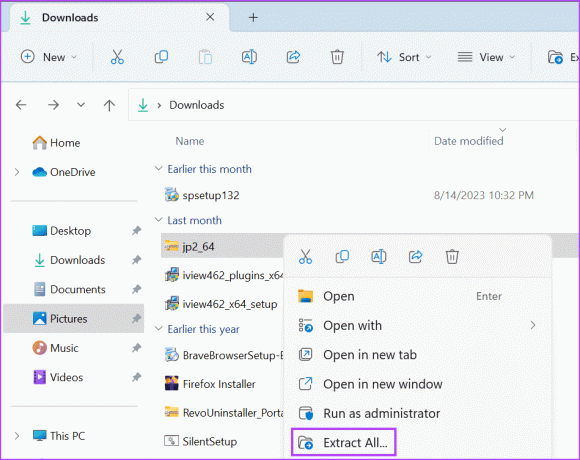
Paso 3: Elimine todo lo que esté en la ruta excepto el nombre del directorio raíz (C, D o cualquier otra unidad).
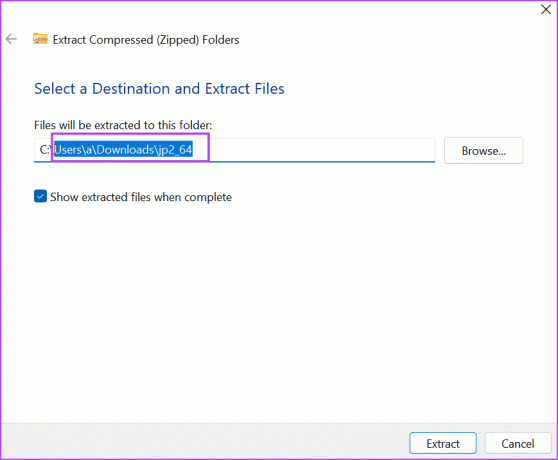
Etapa 4: Haga clic en el botón Extraer.
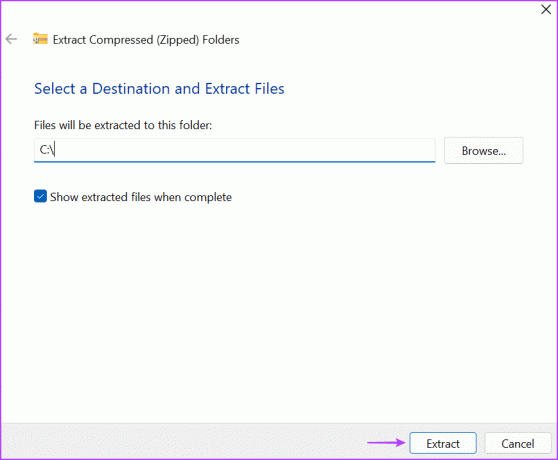
Paso 5: Compruebe si se enfrenta al error de ruta demasiado larga al descomprimir o no.
4. Habilite la compatibilidad con ruta larga mediante el editor de políticas de grupo
Si las subcarpetas dentro del archivo ZIP también tienen nombres largos, entonces la técnica de cambio de nombre no funcionará en su PC con Windows 11 o 10. Si utiliza la versión Pro, Enterprise o Education de Windows, puede aprovechar la Editor de políticas de grupo para permitir el apoyo a un largo camino. Después de hacer eso, podrá extraer el archivo ZIP con nombres de más de 260 caracteres. He aquí cómo hacerlo:
Paso 1: Presione la tecla de Windows para abrir el menú Inicio. Tipo gpedit.msc en la barra de búsqueda y presione Entrar para abrir el Editor de políticas de grupo.

Paso 2: Navegue a la sección Configuración de la computadora en el lado izquierdo. Haga clic en la opción Plantillas administrativas.
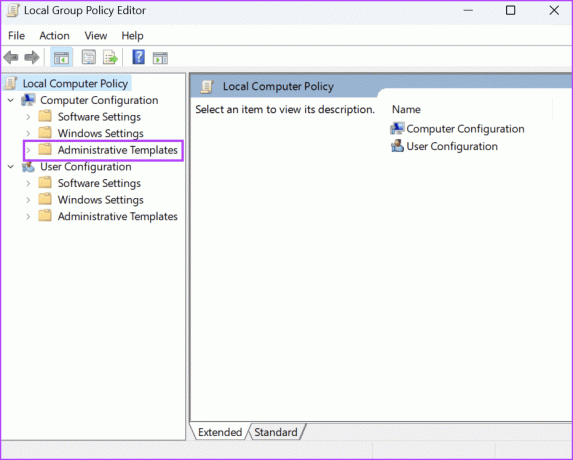
Paso 3: Haga clic en Sistema en el panel derecho.
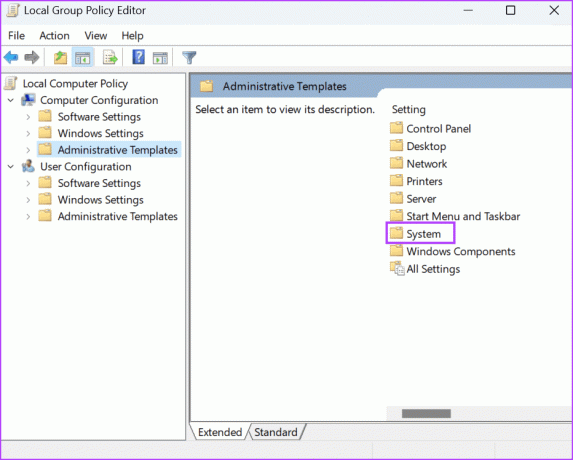
Etapa 4: Desplácese hacia abajo y haga clic en la opción Sistema de archivos.
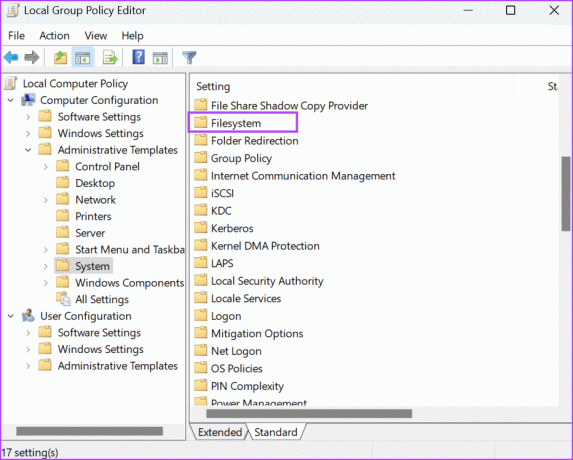
Paso 5: Busque la política "Habilitar rutas largas de Win32". Haga clic derecho en la política y seleccione la opción Editar.

Paso 6: Haga clic en la opción Habilitado.
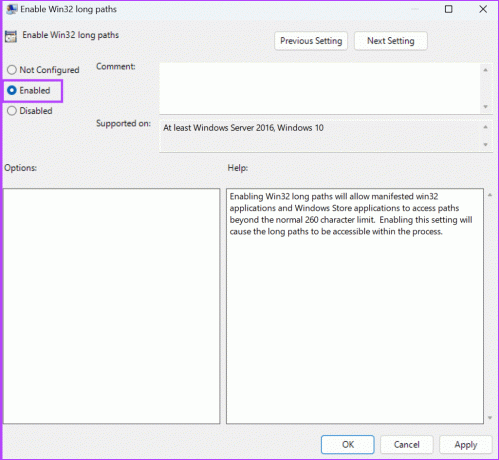
Paso 7: Haga clic en el botón Aplicar y luego haga clic en el botón Aceptar.
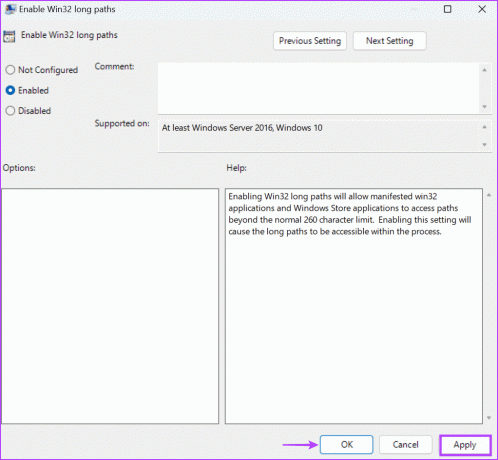
Paso 8: Cierre el Editor de políticas de grupo.
Paso 9: Reinicie su PC para aplicar los cambios.
Intente extraer el archivo y compruebe si aparece o no el error "0x80010135: Ruta demasiado larga".
5. Habilite la compatibilidad con rutas largas mediante el Editor del registro
Si usas el Inicio de Windows versión, no puede acceder al Editor de políticas de grupo. En su lugar, debe utilizar el Editor del Registro para habilitar la compatibilidad con rutas de archivos largas en su PC. Pero antes de hacerlo manualmente copia de seguridad de su registro y exportarlo a una unidad USB como medida de seguridad. Después de eso, repita los siguientes pasos:
Paso 1: Presione la tecla de Windows para abrir el menú Inicio. Tipo regedit en la barra de búsqueda y presione Enter.
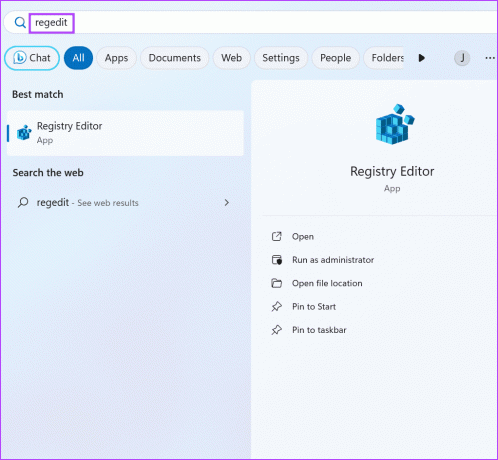
Paso 2: Se abrirá la ventana de Control de cuentas de usuario. Haga clic en el botón Sí para abrir el Editor del Registro.
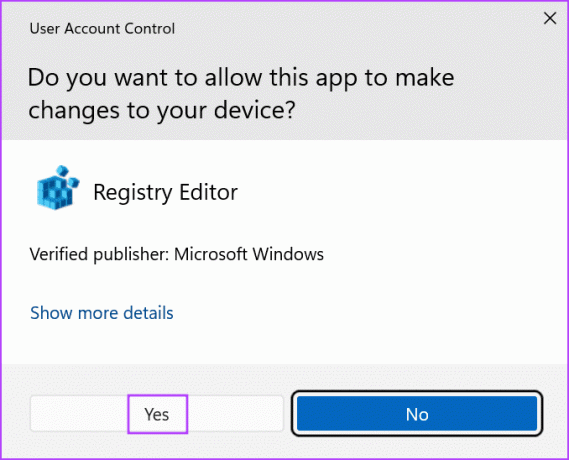
Paso 3: Navegue hasta la barra de direcciones en la parte superior, pegue la siguiente ruta y presione Entrar:
HKEY_LOCAL_MACHINE\SYSTEM\CurrentControlSet\Control\FileSystem
Etapa 4: Pase el cursor sobre el panel derecho y busque el valor LongPathsEnabled. Haga clic derecho sobre él y seleccione la opción Modificar.
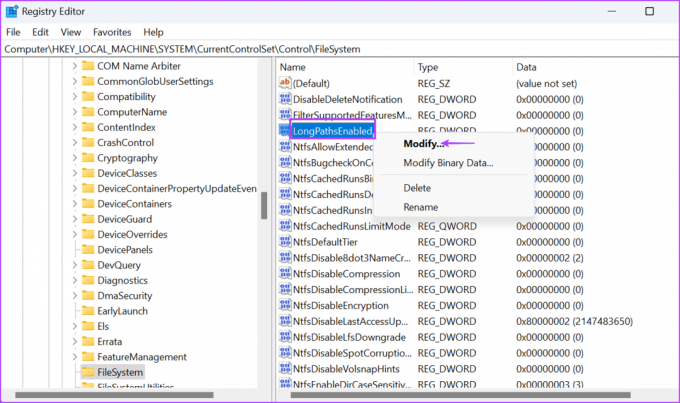
Paso 5: Haga clic en el cuadro de texto Información del valor y escriba 1 en él. Luego haga clic en el botón Aceptar.

Paso 6: Cierre la ventana del Editor del Registro.
Paso 7: Reinicie su PC para permitir que los cambios surtan efecto.
6. Utilice un programa de archivo de terceros
Si aún no puede extraer el archivo ZIP después de habilitar la compatibilidad con rutas largas, utilice un programa de archivo de terceros como WinRAR o 7-ZIP. Estos programas no tienen el límite de 260 caracteres y pueden ayudarle a descomprimir correctamente archivos ZIP con nombres largos, a menos que los archivos en sí no estén corruptos. Así es cómo:
Paso 1: Descargar WinRAR.
Descargar
Paso 2: Ejecute el archivo de instalación e instale la aplicación en su PC.
Paso 3: Inicie WinRAR y presione Ctrl + O para iniciar la ventana Abrir. Busque en la PC el archivo ZIP y haga doble clic en él para seleccionarlo.
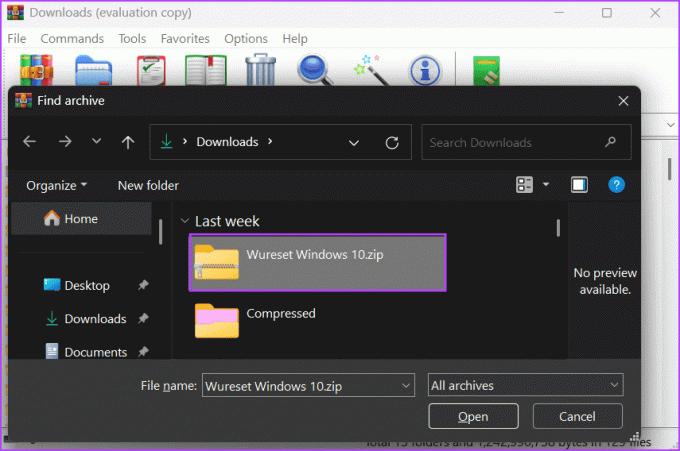
Etapa 4: Haga clic en el icono Extraer a.
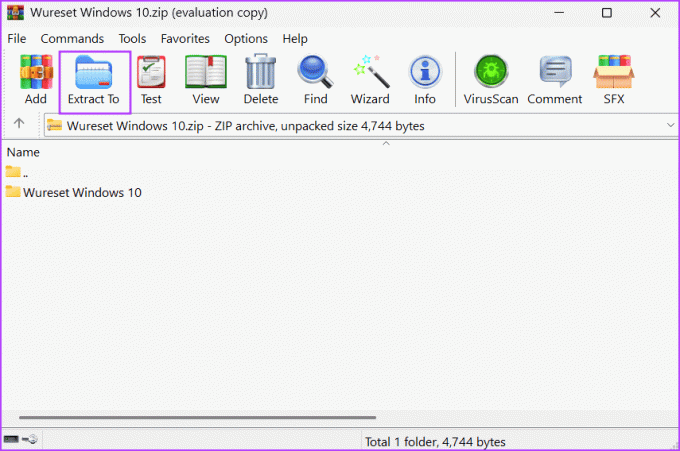
Paso 5: Seleccione la ubicación de extracción y haga clic en el botón Aceptar.

Paso 6: Presione la tecla Windows + E para abrir el Explorador de archivos. Navegue hasta la ubicación donde extrajo el archivo ZIP para acceder a su contenido.
Extraiga archivos ZIP con facilidad
El error "Ruta demasiado larga" puede impedirle acceder al contenido del archivo. Reinicie el proceso del Explorador de Windows, cambie el nombre del archivo e intente extraerlo al directorio raíz de la unidad. Después de eso, habilite la compatibilidad con rutas largas en su PC con Windows 11 o utilice un programa de archivo de terceros como último recurso.
Última actualización el 01 de septiembre de 2023
El artículo anterior puede contener enlaces de afiliados que ayuden a respaldar a Guiding Tech. Sin embargo, no afecta nuestra integridad editorial. El contenido sigue siendo imparcial y auténtico.

Escrito por
Abhishek se apegó al sistema operativo Windows desde que compró el Lenovo G570. Por obvio que sea, le encanta escribir sobre Windows y Android, los dos sistemas operativos más comunes pero fascinantes disponibles para la humanidad. Cuando no está redactando una publicación, le encanta darse un atracón de One Piece y todo lo que Netflix tiene para ofrecer.